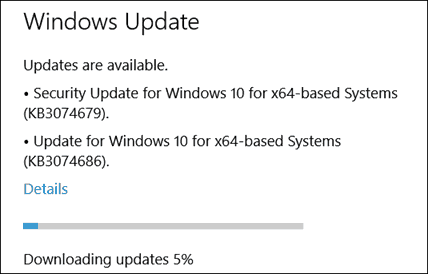Deaktiver beskyttet visning for Outlook-vedlegg
Microsoft Kontor Sikkerhet Outlook Excel Ord / / March 17, 2020
Er du lei av at Microsoft Office får plass hver gang du åpner et nedlastet Outlook-vedlegg? Slik deaktiverer du beskyttet visning for Outlook-e-postvedlegg i dette fulle tipset.
Når du laster ned en fil og deretter åpner den i Microsoft Office, vil kontorprogrammet autonomt gå inn i Beskyttet visning. I beskyttet visning kan du ikke gjøre endringer i filen, bare se den. Dette gjelder også e-postvedlegg som lastes ned via Outlook.
Det er en nyttig sikkerhetsfunksjon, men hvis du bare laster ned dokumenter fra pålitelige kilder, er denne funksjonen mer irriterende enn nyttig.

For å deaktivere det, åpner du Microsoft Word, Excel eller Powerpoint osv.... og klikker deretter Fil >> Alternativer.
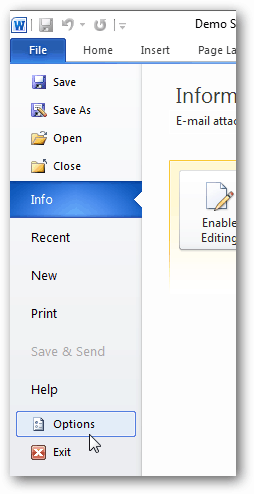
Fra alternativmenyen velger du Tillitssenter> Innstillinger for tillitssenter.

I tillitssenteret gå til Beskyttet visning kategorien, og fjern deretter merket for den nederste boksen med tittelen Aktiver beskyttet visning for vedlegg i Outlook. Klikk OK for å lagre endringer og bruke.
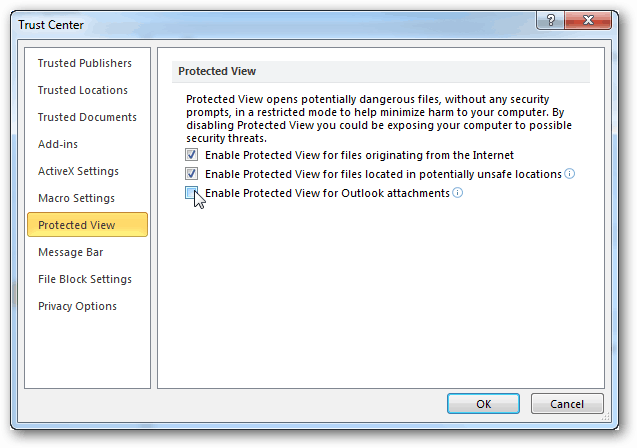
Når du åpner et Outlook-e-postvedlegg som er et Office-dokument, vil ikke beskyttet visningsvarsel deg lenger.